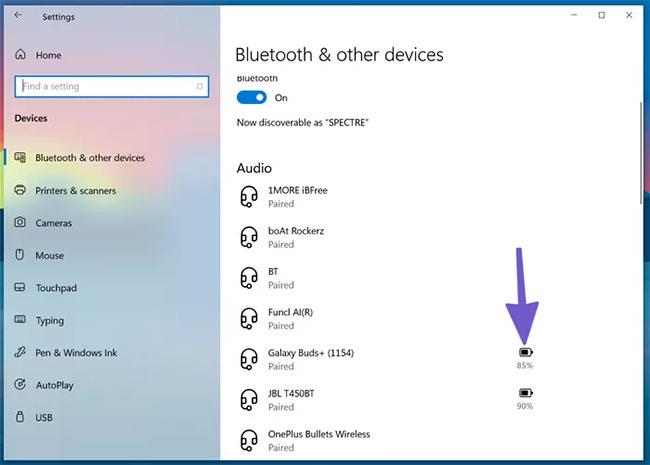Lai gan ir svarīgi laiku pa laikam iztīrīt Windows datoru, lai iztīrītu nevēlamos failus un atbrīvotu vietu, jūs varat darīt pārāk daudz. Bez pamata sistēmas tīrīšanas, izmantojot sistēmā Windows iebūvētos rīkus, jūs riskējat kaut ko sabojāt.
Apskatīsim dažas Windows datoru apkopes kļūdas, kuras var sabojāt datoru, no kurām jāizvairās!
1. Dzēsiet atkopšanas nodalījumu
Gandrīz visos gadījumos, instalējot Windows 10 diskdzinī, tiek izveidots atkopšanas nodalījums. Tas ļauj viegli atiestatīt vai atsvaidzināt Windows datorā, neizmantojot atsevišķu instalācijas disku vai atkopšanas USB.
Ja pats instalējat Windows, šim atkopšanas nodalījumam parasti nav vērts pievērst uzmanību. Taču datoru ražotāji bieži iekļauj savu atkopšanas nodalījumu ar pielāgotu Windows versiju, kas aizņem vairāk vietas.
Lai skatītu atkopšanas nodalījuma lielumu, ar peles labo pogu noklikšķiniet uz pogas Sākt vai nospiediet Win+X , lai atvērtu jaudas lietotāja izvēlni , pēc tam sarakstā atlasiet Diska pārvaldība . Blakus diskam 0 , kas ir disks, kurā ir instalēta sistēma Windows, jūs redzēsit vismaz vienu sadaļu ar nosaukumu (Atkopšanas nodalījums) .

Dzēsiet atkopšanas nodalījumu
Izmantojot diska pārvaldības rīkus, varat izdzēst šo nodalījumu un atbrīvot vietu diskdzinī. Tomēr, ja to izdarīsit, nevarēsit ērti atsvaidzināt Windows, izmantojot iebūvētos rīkus. Varat izveidot atkopšanas disku atsevišķā ierīcē, taču, ja to pazaudēsit, nevarēsit atkārtoti instalēt sistēmu Windows.
Šādos gadījumos jums būs jālejupielādē Windows 10 attēls, lai piekļūtu atkopšanas opcijām, kas nav īpaši ērti. Ja jums ir atsevišķs atkopšanas datu nesējs un neesat to pazaudējis, atkopšanas nodalījuma dzēšana nedrīkst būt problēma. Ja nē, atstājiet to tā, jo tas ir glābiņš, kad jums tas ir nepieciešams.
2. Bojāt reģistru
Reģistrs ir datu bāze, kurā Windows glabā visu veidu iestatījumus gan operētājsistēmai, gan trešo pušu lietojumprogrammām. Parasti jums vispār nav jāpieskaras reģistram, ja vien nevēlaties veikt papildu rediģēšanu vai ko līdzīgu.
Tiešsaistē bieži redzat reģistra tīrīšanas līdzekļu reklāmas. Viņi apgalvo, ka novērš tūkstošiem "problēmu" reģistrā un padara jūsu datoru ātrāku, tostarp neizmantotos ierakstus, piemēram, informāciju, kas palikusi no atinstalētām programmām.

Reģistra tīrīšana nedeva nekādus ievērojamus uzlabojumus
Tomēr vairumā gadījumu reģistra tīrīšana nesniedz ievērojamus uzlabojumus. Pat izlabojot tūkstošiem "kļūdu", sistēma iztīra tikai dažus kilobaitus, un reģistrs nav īsti "aizsērējis" ar nevajadzīgiem ierakstiem, kas ietekmētu veiktspēju.
Ja joprojām izmantojat reģistra tīrītāju, iespējams, jūs savai sistēmai nodarāt vairāk ļauna nekā laba. Reģistrs ir sarežģīta vieta, tāpēc pat laba reģistra tīrīšanas programmatūra var sajaukt un kļūdaini izdzēst svarīgu failu. Ja tā notiek, jūs varat kompromitēt Windows, avarēt programmas vai izraisīt citas lielas problēmas.
Reģistra tīrīšanas rīki vienkārši nav tā vērti. Tie nesniedz nekādu labumu un var sabojāt jūsu sistēmu. Palieciet prom no viņiem!
3. Izdzēsiet sistēmas vai citus svarīgus failus
Sistēmā Windows ir daudz svarīgu failu, kas izkaisīti pa failu sistēmu. Tie ietver svarīgus sistēmas failus, programmu iestatījumus un veiktās modifikācijas. Windows neļaus jums dzēst dažus no šiem failiem, taču pastāv arī risks nejauši izdzēst dažus svarīgus failus, ja esat pārāk dedzīgs ar tīrīšanu.
Jums vajadzētu izvairīties no failu dzēšanas svarīgās sistēmas mapēs, piemēram, C:\Windows. Pēc noklusējuma operētājsistēma slēpj daudzus no šiem failiem, tāpēc ir vēl svarīgāk vēlreiz pārbaudīt, vai esat izvēlējies rādīt slēptos failus.

Nevajag nejauši izdzēst sistēmas vai citus svarīgus failus!
Taču problēmas var radīt ne tikai sistēmas faili. Piemēram, dažas spēles glabā datus mapē Dokumenti. Akli dzēšot visu sadaļā Dokumenti , varat zaudēt spēles gaitu.
Noskaidrojiet, kurām Windows mapēm nekad nevajadzētu pieskarties, un neturieties no tām, ja vien jums nav īpaša iemesla to darīt.
4. Notīriet draiverus
Datora draiveri ir svarīgi, jo tie ļauj pareizi darboties visai datoram pievienotajai aparatūrai. Lai gan ir svarīgi atjaunināt galvenos draiverus, piemēram, mikroshēmojumu draiverus un grafikas draiverus, lielākoties ir jāievēro noteikums: ja draiveriem nav problēmu, nepieskarieties tiem.
Tā kā draiveru atjaunināšana var būt nogurdinošāka nekā parastā programmatūra, jums var rasties kārdinājums instalēt draivera atjaunināšanas utilītu. Diemžēl šie rīki bieži rada vairāk problēmu, nekā tie ir vērti. Draiveru atjaunināšanas utilītas ir bēdīgi slavenas ar daudzām reklāmām, nepareizu draiveru instalēšanu vai draiveru iegūšanu no nelegāliem avotiem.
Pat likumīgas draiveru utilītas var radīt problēmas. Tiešsaistē ir daudz ziņojumu par AMD tīrīšanas utilītu , kas noņem USB draiverus pelēm un tastatūrām, izraisot melnus ekrānus vai citas kaitinošas problēmas.
Draivera tīrīšanas rīki, piemēram, Display Driver Uninstaller, var būt noderīgi situācijās, kad jums nav citas iespējas noņemt problemātisko draiveri. Ja nē, jums vajadzētu izvairīties no tiem. Skatiet Quantrimang Windows draivera atjaunināšanas rokasgrāmatu , lai uzzinātu , kā rīkoties.
5. Izdzēsiet disku
Pēdējā pārmērīgas tīrīšanas darbība ir diska dzēšana. Atiestatot operētājsistēmu Windows 10 , varat izvēlēties saglabāt savus personiskos failus neskartus vai dzēst visu, lai sāktu no nulles.
Protams, ja vēlaties tikai atiestatīt, lai atsvaidzinātu Windows, iespējams, nevēlaties dzēst visu. Bet, ja plānojat datoru pārdot, visu noslaukot, jaunais īpašnieks nevarēs atgūt jūsu datus.
Varat spert soli tālāk un izmantot tādu rīku kā DBAN (Darik's Boot un Nuke), lai dzēstu visu diskdzinī, pārrakstot to ar nevēlamiem datiem. Tas aizņem daudz laika, taču sniedz jums drošību, zinot, ka diskā nav atstātas nekādas datu pēdas.
Vienkārši esiet uzmanīgi, ja to darāt. Izmantojot tādu rīku kā DBAN, viss jūsu datorā nebūs atkopjams, tāpēc neizmantojiet to, ja vien jums nav pilnīgas dublējumkopijas un esat pārliecināts, ka vēlaties visu iznīcināt.